在使用windows操作系统时,有些用户可能会碰到程序启动时报错“无法找到kernel32.dll”或提示“kernel32.dll文件丢失”的问题。这类错误通常由系统文件损坏、病毒入侵或软件之间的冲突引起。下面为大家整理了几种有效的修复方法,一起来看看如何解决!

1、在任务栏的搜索框中输入 CMD,然后右键选择“以管理员身份运行”,打开命令提示符窗口;
2、输入命令 sfc /scannow 并按下回车键,系统将自动检测并尝试修复所有受损的系统文件,其中包括kernel32.dll;
3、如果SFC命令未能解决问题,可以继续执行 DISM /Online /Cleanup-Image /RestoreHealth 命令,按回车确认;
4、该命令会通过连接Windows更新服务器来修复系统映像,有助于恢复深层损坏的组件。
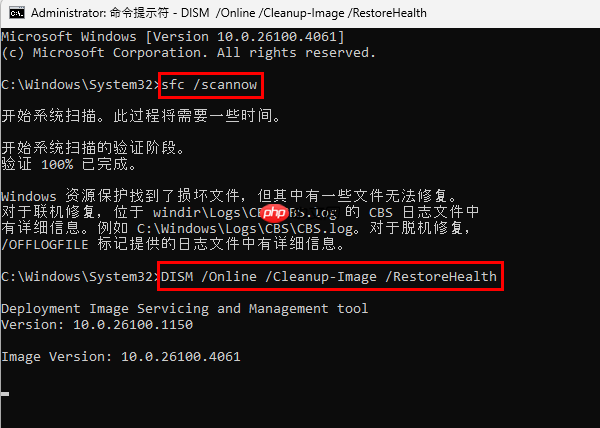
“星空运行库修复大师”具备一键扫描与自动修复功能,能够精准识别并修复缺失或出错的DLL文件,无需手动查找问题根源,特别适合对电脑操作不太熟悉的用户。
1、点击此处下载“星空运行库修复大师”最新版本安装程序;
2、安装完成后打开软件,点击主界面中的“点击扫描”按钮,程序将自动检测系统中是否存在缺失或异常的DLL文件(如kernel32.dll);

3、扫描结束后,系统会列出需要修复的项目(默认全选),点击“立即修复”即可;软件将从云端获取正确的kernel32.dll文件,并替换原有损坏文件,同时修复相关依赖的运行库;
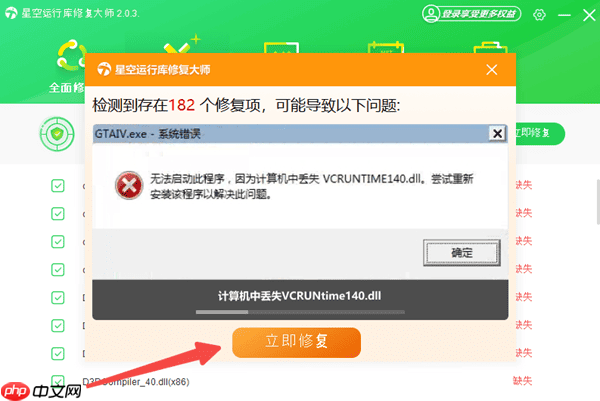
4、修复完成后,根据提示重启计算机,确保更改生效。
如果是在系统更新、安装软件或驱动后突然出现kernel32.dll错误,并且此前创建过系统还原点,那么可以尝试使用系统还原功能回退到正常状态。
1、按下 Win + S 键,搜索“创建还原点”,打开后点击“系统还原”按钮,系统会显示所有可用的还原点列表;
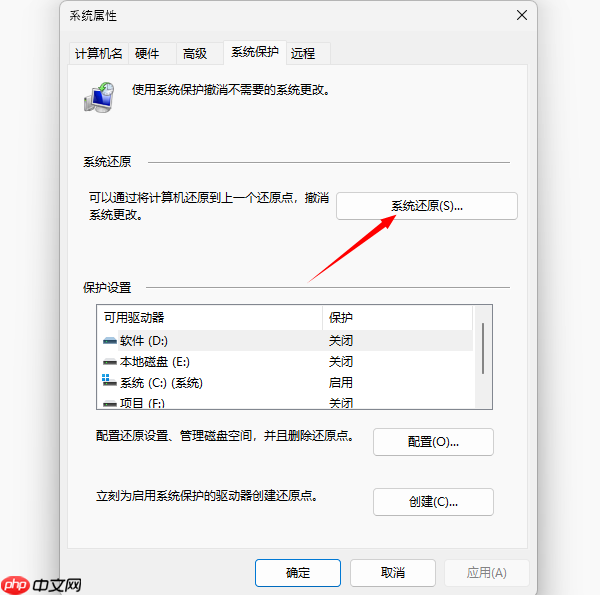
2、选择一个在问题发生前创建的还原点,点击“下一步” → “完成” → 确认后系统将自动重启并开始还原过程;
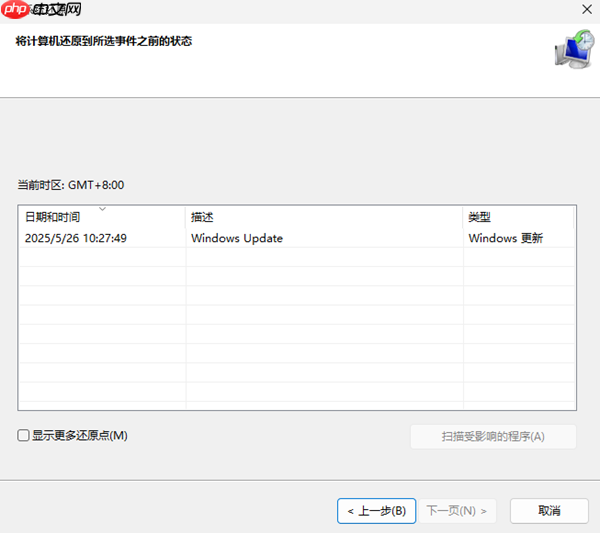
3、请注意,系统还原不会影响个人文件(如照片、文档等),但可能会卸载还原点之后安装的应用程序或驱动程序;
4、若还原失败,可能是由于还原点已损坏,或磁盘空间不足(建议保留至少300MB以上的可用空间)。
修复DLL文件并不复杂,关键在于选择高效且安全的工具。星空运行库修复大师不仅能解决kernel32.dll等常见DLL缺失问题,还支持修复 .NET Framework、DirectX、VC++ 等多种核心运行库,是维护电脑稳定运行的好帮手。如果你经常遇到程序报错或启动失败的情况,不妨试试这款实用工具。
以上就是kernel32.dll下载与安装指南 快速解决DLL缺失问题的详细内容,更多请关注php中文网其它相关文章!

.dll文件缺失怎么办?.dll文件在哪下载?不用担心,这里为大家提供了所有的.dll文件下载,无论用户丢失的是什么.dll文件,在这里都能找到。用户保存后,在网盘搜索dll文件全称即可查找下载!




Copyright 2014-2025 https://www.php.cn/ All Rights Reserved | php.cn | 湘ICP备2023035733号